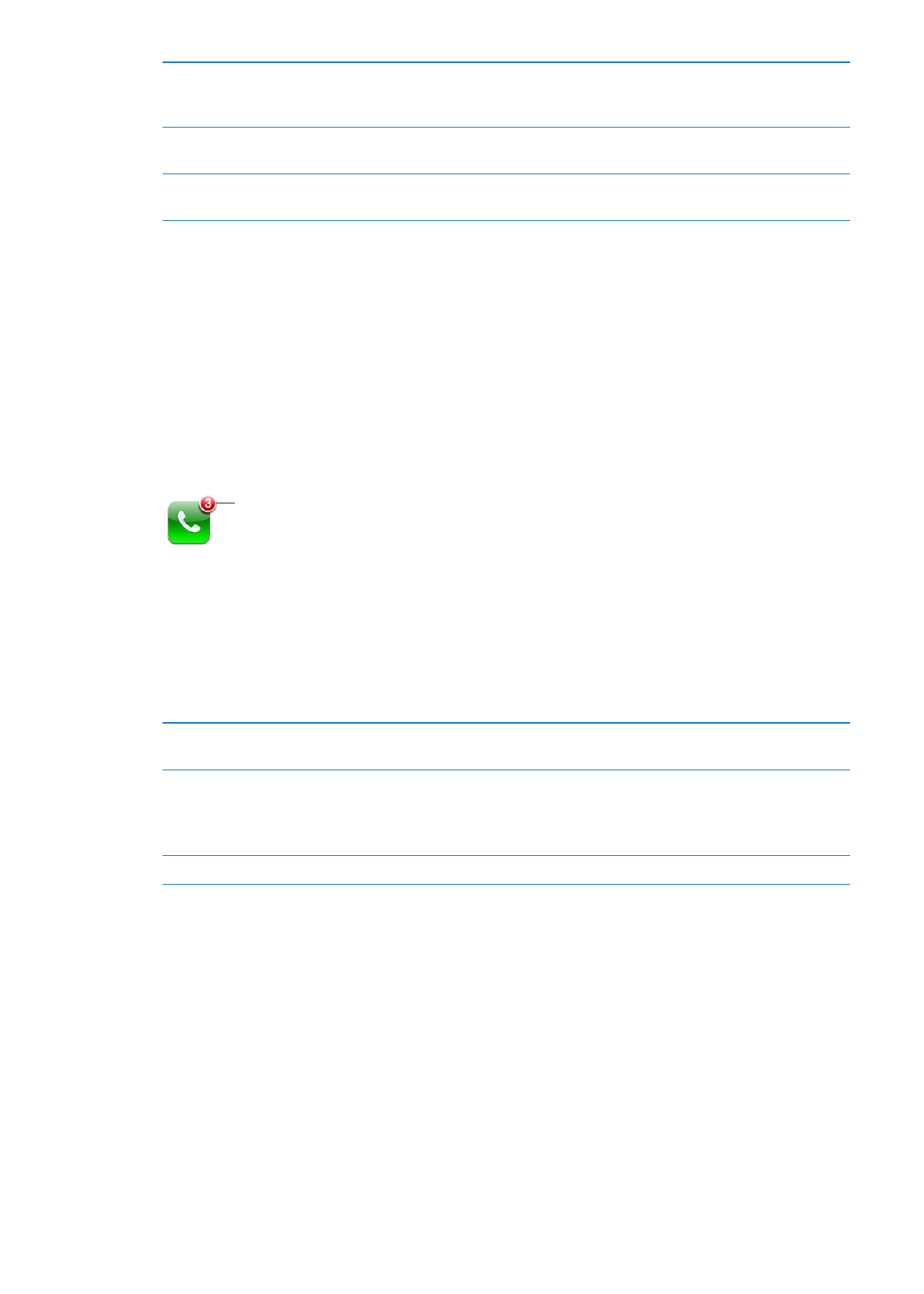
Visuell röstbrevlåda
Ställa in röstbrevlådan
På iPhone kan den visuella röstbrevlådan visa en lista över dina röstmeddelanden och du kan
välja vilka du vill lyssna på eller radera, utan att behöva lyssna på anvisningar eller tidigare
meddelanden.
Obs! Den visuella röstbrevlådan kanske inte är tillgänglig i alla områden eller så kan den vara en
tillvalstjänst. Kontakta mobiloperatören för mer information. Om den visuella röstbrevlådan inte är
tillgänglig trycker du på Röstbrevlåda och följer anvisningarna för att lyssna av dina meddelanden.
Antal missade samtal och
olyssnade röstmeddelanden.
Första gången du trycker på Röstbrevlåda uppmanar iPhone dig att skapa ett lösenord för
röstbrevlådan och att spela in ett svarsmeddelande.
Så här ändrar du ditt svarsmeddelande: Tryck på Röstbrevlåda, tryck på Hälsning och sedan på
Anpassad. Tryck på Spela in och tala in din hälsning. När du är klar trycker du på Stopp.
Om du vill provlyssna trycker du på Spela. Om du vill spela in ett nytt meddelande trycker du på
Spela in igen. Tryck på Spara när du är nöjd.
Använda mobiloperatörens
svarsmeddelande
Tryck på Röstbrevlåda, tryck på Hälsning och sedan på Standard.
Ställa in en ljudsignal för nytt
röstmeddelande
Öppna Inställningar > Ljud och aktivera Nytt röstmeddelande. Signalen
ljuder en gång för varje nytt röstmeddelande.
Om reglaget för ringsignal/ljud av är inställt på av kommer iPhone inte att
spela upp något ljud.
Ändra lösenordet för röstbrevlådan Öppna Inställningar > Telefon > Ändra lösenord för röstbrevlåda.
62
Kapitel 5
Telefon
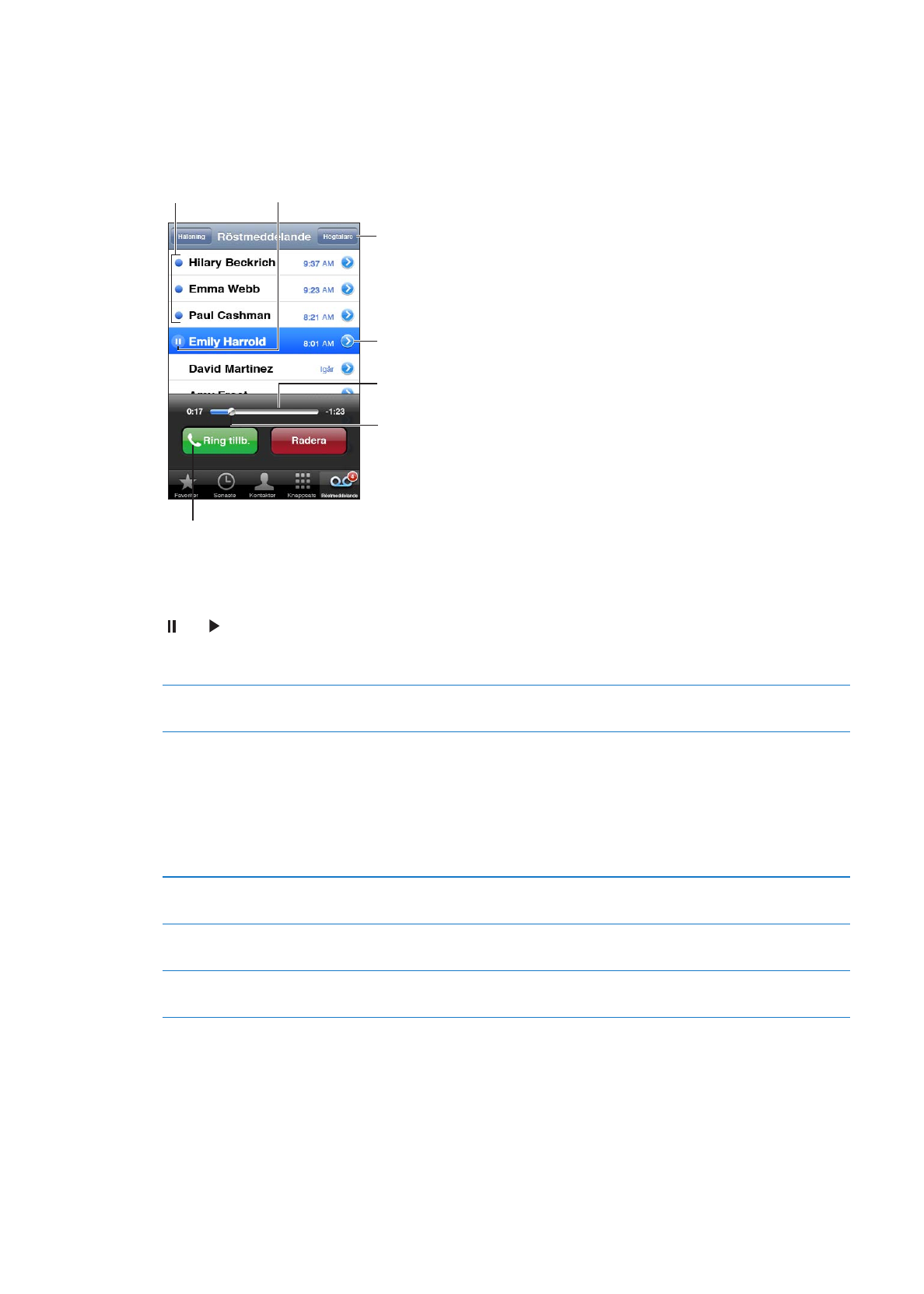
Kontrollera röstbrevlådan
När du trycker på Telefon visar iPhone antalet missade samtal och röstmeddelanden du inte
lyssnat på.
Tryck på Röstbrevlåda för att se en lista på dina meddelanden.
Dra uppspelningshuvudet
till en valfri punkt i
meddelandet.
Olyssnade
meddelanden.
Spela upp/Pausa.
Kontaktinformation.
Rullningslist.
Högtalarelefon (Ljud, när
en Bluetooth-enhet är
ansluten. Tryck om du vill
välja ljudutgång.)
Ring tillbaka.
Så här lyssnar du på ett meddelande i röstbrevlådan: Tryck på Röstbrevlåda och sedan på ett
meddelande.
Om du redan har lyssnat på meddelandet kan du lyssna på det igen genom att trycka på det. Med
och kan du pausa och återuppta uppspelningen.
När du har lyssnat på ett meddelande sparas det tills det raderas av mobiloperatören.
Lyssna av röstbrevlådan från en
annan telefon
Slå ditt eget nummer eller din mobiloperatörs fjärråtkomstnummer.
Radera meddelanden
Så här raderar du ett meddelande: Dra med fingret över meddelandet eller tryck på det. Tryck
därefter på Radera.
Obs! I vissa områden kan visuella röstmeddelanden raderas permanent av mobiloperatören.
Lyssna på ett raderat meddelande
Tryck på Raderade meddelanden (i slutet av listan) och tryck sedan på
meddelandet.
Hämta raderat meddelande
Tryck på Raderade meddelanden (i slutet av listan) och tryck sedan på
meddelandet och tryck på Lägg tillbaka.
Radera meddelanden permanent
Tryck på Raderade meddelanden (i slutet av listan) och tryck sedan på
Rensa alla.